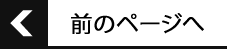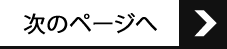接続して、音を出すまで その2
・インターフェースの設定と動作確認
DAWを起動したら、各種機材を使えるところまでもっていきます。
中には起動した時点で「これを使う?」と聞いてくるものもあるので、機材の名称を確認してOKにしましょう。
音が鳴らないことには、機材がちゃんと動作しているか確認できません。
なので、まずは楽譜やプロジェクトを新規作成し、インストゥルメントトラックを作りましょう。
インストゥルメントトラックはソフト音源を扱うトラックで、ここから最初からついている音源を起動することができます。
ほとんどのDAWは初期ではピアノロール表示です、五線譜であっても確認の基本は変わりません。
表示された鍵盤を押したり楽譜を書いたりすると、音が鳴ります。
大概簡単なイラストで図示されていたり、マウスオーバーするとヘルプが出たりするので、例のDAWが違っていても機能はほとんど同じものだと理解できます。
起動した時に使用する機材を聞かれなかったら、自動で設定されているか保留されています。
保留されている場合は、インターフェースからはまだ音は出ません。PC本体から出てるかもしれません。
インターフェースから出ていて問題ない場合も、環境設定のやり方は覚えておきましょう。
インストゥルメントトラックに音源がちゃんと割り当てられている状態で、DAW上の鍵盤を押すと、簡易ミキサーのメーターが反応するはずです。
メーターが反応しているのに音が出ない時は、ルーティング(音の送受信)がうまくいっていないということです。
最初からついている音源では、弄らないと音が出ないような不親切なものはまずないので、環境設定やインターフェースのボリューム、ヘッドホンなどの結線をよく確認しましょう。
これらの設定は、デバイス、オプション、環境設定といった単語の周辺でできるはずです。
動作の関係上、サンプリングレートは44.1KHz~48KHz、ビット深度は16bit~24bit程度にしておきましょう。
サンプル、バッファサイズはやりとりする情報の単位で、細かくするほど遅延(レイテンシ)が少なくなりますが、負荷が大きくなります。
演奏録音や打ち込み時に違和感が出たらサイズを切り替えましょう。
(管理人へのご連絡は不要です)